看过的最好的FLUENT中文教程
- 格式:pdf
- 大小:13.74 MB
- 文档页数:986
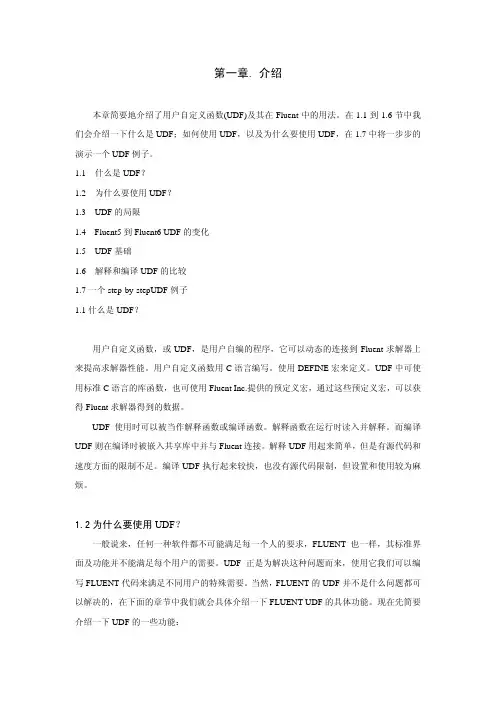
第一章.介绍本章简要地介绍了用户自定义函数(UDF)及其在Fluent中的用法。
在1.1到1.6节中我们会介绍一下什么是UDF;如何使用UDF,以及为什么要使用UDF,在1.7中将一步步的演示一个UDF例子。
1.1 什么是UDF?1.2 为什么要使用UDF?1.3 UDF的局限1.4 Fluent5到Fluent6 UDF的变化1.5 UDF基础1.6 解释和编译UDF的比较1.7一个step-by-stepUDF例子1.1什么是UDF?用户自定义函数,或UDF,是用户自编的程序,它可以动态的连接到Fluent求解器上来提高求解器性能。
用户自定义函数用C语言编写。
使用DEFINE宏来定义。
UDF中可使用标准C语言的库函数,也可使用Fluent Inc.提供的预定义宏,通过这些预定义宏,可以获得Fluent求解器得到的数据。
UDF使用时可以被当作解释函数或编译函数。
解释函数在运行时读入并解释。
而编译UDF则在编译时被嵌入共享库中并与Fluent连接。
解释UDF用起来简单,但是有源代码和速度方面的限制不足。
编译UDF执行起来较快,也没有源代码限制,但设置和使用较为麻烦。
1.2为什么要使用UDF?一般说来,任何一种软件都不可能满足每一个人的要求,FLUENT也一样,其标准界面及功能并不能满足每个用户的需要。
UDF正是为解决这种问题而来,使用它我们可以编写FLUENT代码来满足不同用户的特殊需要。
当然,FLUENT的UDF并不是什么问题都可以解决的,在下面的章节中我们就会具体介绍一下FLUENT UDF的具体功能。
现在先简要介绍一下UDF的一些功能:z定制边界条件,定义材料属性,定义表面和体积反应率,定义FLUENT输运方程中的源项,用户自定义标量输运方程(UDS)中的源项扩散率函数等等。
z在每次迭代的基础上调节计算值z方案的初始化z(需要时)UDF的异步执行z后处理功能的改善z FLUENT模型的改进(例如离散项模型,多项混合物模型,离散发射辐射模型)由上可以看出FLUENT UDF并不涉及到各种算法的改善,这不能不说是一个遗憾。

Fluent按钮中文说明(最新整理-精华版)Fluent 使用步骤指南(新手参考)步骤一:网格1.读入网格(*.Msh)File → Read → Case读入网格后,在窗口显示进程2.检查网格Grid → Check'Fluent对网格进行多种检查,并显示结果。
注意最小容积,确保最小容积值为正。
3.显示网格Display → Grid①以默认格式显示网格可以用鼠标右键检查边界区域、数量、名称、类型将在窗口显示,本操作对于同样类型的多个区域情况非常有用,以便快速区别它们。
4.网格显示操作Display →Views(a)在Mirror Planes面板下,axis(b)点击Apply,将显示整个网格(c)点击Auto scale, 自动调整比例,并放在视窗中间(d)点击Camera,调整目标物体位置(e)用鼠标左键拖动指标钟,使目标位置为正(f)点击Apply,并关闭Camera Parameters 和Views窗口步骤二:模型1. 定义瞬时、轴对称模型Define → models→ Solver(a)保留默认的,Segregated解法设置,该项设置,在多相计算时使用。
(b)在Space面板下,选择Axisymmetric;(c)在Time面板下,选择Unsteady2. 采用欧拉多相模型Define→ Models→ Multiphase(a)选择Eulerian作为模型(b)如果两相速度差较大,则需解滑移速度方程(c)如果Body force比粘性力和对流力大得多,则需选择implicit body force 通过考虑压力梯度和体力,加快收敛(d)保留设置不变3. 采用K-ε湍流模型(采用标准壁面函数)Define → Models → Viscous(a) 选择K-ε ( 2 eqn 模型)(b) 保留Near wall Treatment面板下的Standard Wall Function 设置(c)在K-ε Multiphase Model面板下,采用Dispersed模型,dispersed 湍流模型在一相为连续相,而材料密度较大情况下采用,而且Stocks 数远小于1,颗粒动能意义不大。
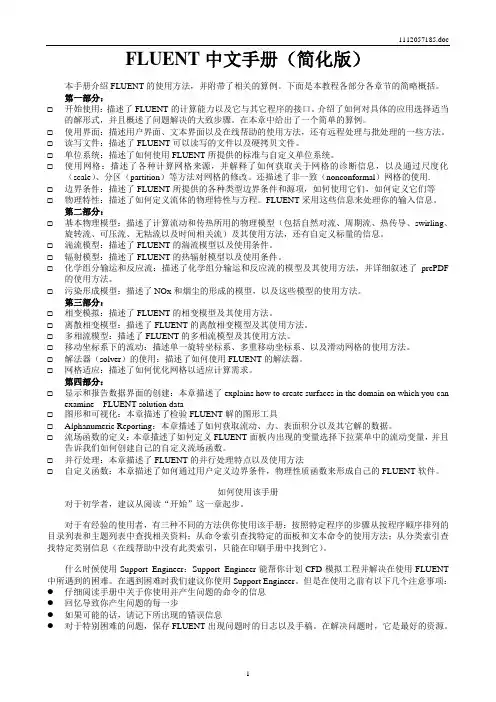
FLUENT中文手册(简化版)本手册介绍FLUENT的使用方法,并附带了相关的算例。
下面是本教程各部分各章节的简略概括。
第一部分:☐开始使用:描述了FLUENT的计算能力以及它与其它程序的接口。
介绍了如何对具体的应用选择适当的解形式,并且概述了问题解决的大致步骤。
在本章中给出了一个简单的算例。
☐使用界面:描述用户界面、文本界面以及在线帮助的使用方法,还有远程处理与批处理的一些方法。
☐读写文件:描述了FLUENT可以读写的文件以及硬拷贝文件。
☐单位系统:描述了如何使用FLUENT所提供的标准与自定义单位系统。
☐使用网格:描述了各种计算网格来源,并解释了如何获取关于网格的诊断信息,以及通过尺度化(scale)、分区(partition)等方法对网格的修改。
还描述了非一致(nonconformal)网格的使用.☐边界条件:描述了FLUENT所提供的各种类型边界条件和源项,如何使用它们,如何定义它们等☐物理特性:描述了如何定义流体的物理特性与方程。
FLUENT采用这些信息来处理你的输入信息。
第二部分:☐基本物理模型:描述了计算流动和传热所用的物理模型(包括自然对流、周期流、热传导、swirling、旋转流、可压流、无粘流以及时间相关流)及其使用方法,还有自定义标量的信息。
☐湍流模型:描述了FLUENT的湍流模型以及使用条件。
☐辐射模型:描述了FLUENT的热辐射模型以及使用条件。
☐化学组分输运和反应流:描述了化学组分输运和反应流的模型及其使用方法,并详细叙述了prePDF 的使用方法。
☐污染形成模型:描述了NOx和烟尘的形成的模型,以及这些模型的使用方法。
第三部分:☐相变模拟:描述了FLUENT的相变模型及其使用方法。
☐离散相变模型:描述了FLUENT的离散相变模型及其使用方法。
☐多相流模型:描述了FLUENT的多相流模型及其使用方法。
☐移动坐标系下的流动:描述单一旋转坐标系、多重移动坐标系、以及滑动网格的使用方法。

解及精度)。
f的化学当量值的确定在下面讨论。
注:不应将中心点设得高于0.8或低于0.2。
Mixture Fraction Variance Points (混合分数变化量点):为将要建立的查询表上的2f′的离散值的数量。
混合分数变化量点数应大体上为需要的s平均混合分数点数的一半。
因为通常沿查询表的2f′轴变化量比沿f轴s慢,因此需要低解。
Secondary Partial Fraction (次要部分分数):包含与(可选的)次要部分分数相关的参数:Secondary Partial Fraction Points (次要部分分数点):为将要建立的查询表上的p的离散值数量。
像“Fuel Mixture Fraction Points”,如果为一个sec二混合分数模型在PDF选项上(见14.3.3节)FLUENT将使用次要部分分数点计算PDF。
点数越大,给出的PDF分布越精确,单是计算时间越长。
Automatic Distribution (自动分布):允许对次要部分分数及其变化量进行自动离散。
多数情况下推荐使用自动离散。
Distribution Center Point (分布中心点)(仅当“Automatic Distribution”不可用时才可用):决定了p离散值的需要数目分布。
需要的点数将分sec布在中心点的任何一边,多数点集中在近中心地,少数点在端点上。
如果中心点定义为0.5(默认),值将在在范围内0均匀分布在0到1之间。
对一种氧化剂或非反应次要流,应保持该默认值。
对次要流,通常应在p的化学当量值的富边选择该值。
这将会在化学当量范围及以下——sec在该范围内,计算将更加关键,建立更多的点(因此,会有更好的解及精度)。
f的化学当量值的确定在下面讨论。
所以可用方程14.1-3决定secp的相应值。
注:不应将中心点设为高于0.8或低于0.2。
secEquilibrium Chemistry Model (平衡化学模型):包括与平衡化学模型(见14.1.2节)相关的参数。
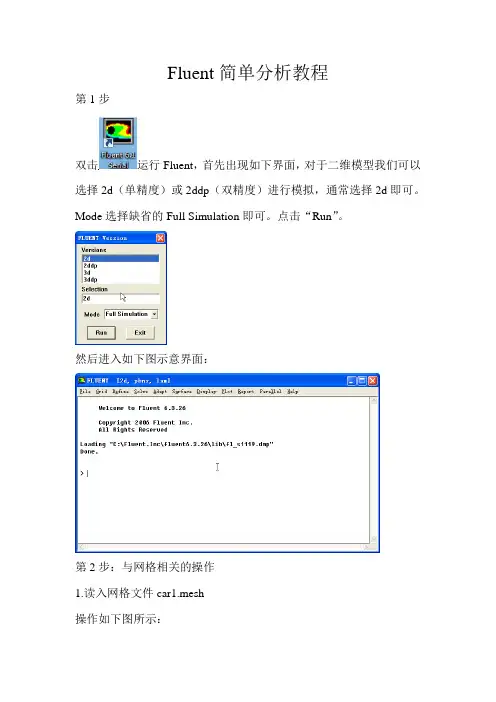
Fluent简单分析教程第1步双击运行Fluent,首先出现如下界面,对于二维模型我们可以选择2d(单精度)或2ddp(双精度)进行模拟,通常选择2d即可。
Mode选择缺省的Full Simulation即可。
点击“Run”。
然后进入如下图示意界面:第2步:与网格相关的操作1.读入网格文件car1.mesh操作如下图所示:打开的“Select File”对话框如图所示:(1)找到网格文件E:\gfiles\car1.mesh;(2)点击OK,完成输入网格文件的操作。
注意:FLUENT读入网格文件的同时,会在信息反馈窗口显示如下信息:其中包括节点数7590等,最后的Done表示读入网格文件成功。
2.网格检查:操作如下图所示:FLUENT在信息反馈窗口显示如下信息:注意:(1)网格检查列出了X,Y的最小和最大值;(2)网格检查还将报告出网格的其他特性,比如单元的最大体积和最小体积、最大面积和最小面积等;(3)网格检查还会报告出有关网格的任何错误,特别是要求确保最小体积不能是负值,否则FLUENT无法进行计算。
3.平滑(和交换)网格这一步是为确保网格质量的操作。
操作:→Smooth/Swap...打开“Smooth/Swap Grid”对话框如图所示:(1)点击Smooth按钮,再点击Swap,重复上述操作,直到FLUENT 报告没有需要交换的面为止。
如图所示:(2)点击Close按钮关闭对话框。
注意:这一功能对于三角形单元来说尤为重要。
4.确定长度单位操作如下图所示:打开“Scale Grid”对话框如图所示:(1)在单位转换(Units Conversion)栏中的(Grid Was Created In)网格长度单位右侧下拉列表中选择m;(2)看区域的范围是否正确,如果不正确,可以在Scale Factors 的X和Y中分别输入值10,然后点击“Scale”或“Unscale”即可;(3)点击Scale;(4)点击Close关闭对话框。
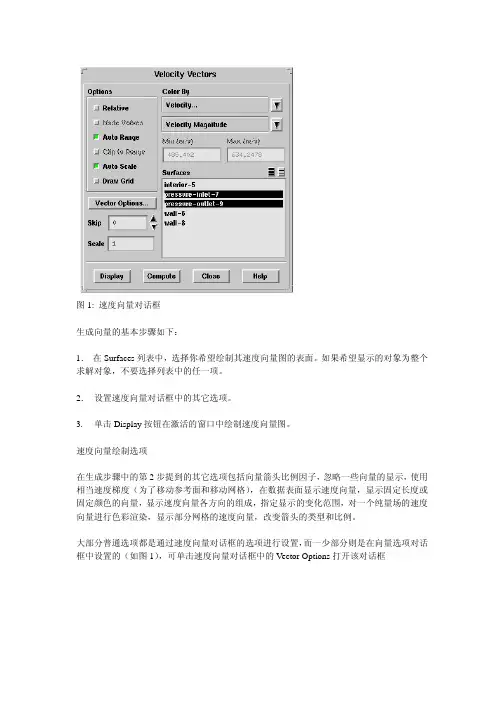
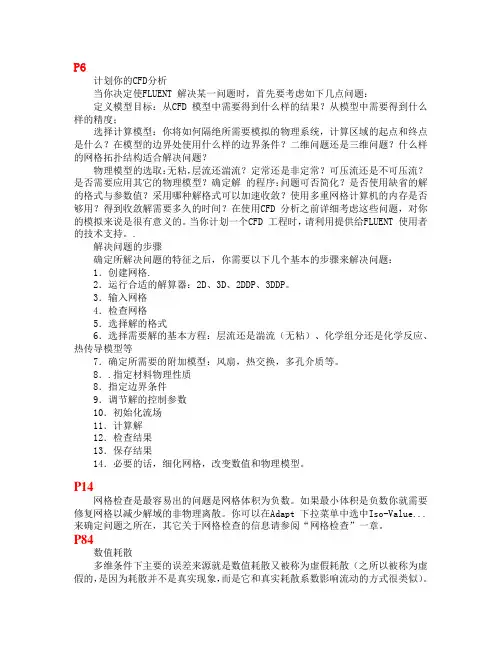
P6计划你的CFD分析当你决定使FLUENT 解决某一问题时,首先要考虑如下几点问题:定义模型目标:从CFD 模型中需要得到什么样的结果?从模型中需要得到什么样的精度;选择计算模型:你将如何隔绝所需要模拟的物理系统,计算区域的起点和终点是什么?在模型的边界处使用什么样的边界条件?二维问题还是三维问题?什么样的网格拓扑结构适合解决问题?物理模型的选取:无粘,层流还湍流?定常还是非定常?可压流还是不可压流?是否需要应用其它的物理模型?确定解的程序:问题可否简化?是否使用缺省的解的格式与参数值?采用哪种解格式可以加速收敛?使用多重网格计算机的内存是否够用?得到收敛解需要多久的时间?在使用CFD 分析之前详细考虑这些问题,对你的模拟来说是很有意义的。
当你计划一个CFD 工程时,请利用提供给FLUENT 使用者的技术支持。
.解决问题的步骤确定所解决问题的特征之后,你需要以下几个基本的步骤来解决问题:1.创建网格.2.运行合适的解算器:2D、3D、2DDP、3DDP。
3.输入网格4.检查网格5.选择解的格式6.选择需要解的基本方程:层流还是湍流(无粘)、化学组分还是化学反应、热传导模型等7.确定所需要的附加模型:风扇,热交换,多孔介质等。
8..指定材料物理性质8.指定边界条件9.调节解的控制参数10.初始化流场11.计算解12.检查结果13.保存结果14.必要的话,细化网格,改变数值和物理模型。
P14网格检查是最容易出的问题是网格体积为负数。
如果最小体积是负数你就需要修复网格以减少解域的非物理离散。
你可以在Adapt 下拉菜单中选中Iso-Value...来确定问题之所在,其它关于网格检查的信息请参阅“网格检查”一章。
P84数值耗散多维条件下主要的误差来源就是数值耗散又被称为虚假耗散(之所以被称为虚假的,是因为耗散并不是真实现象,而是它和真实耗散系数影响流动的方式很类似)。
关于数值耗散有如下几点:1. 当真实耗散很小时,即对流占主导地位时,数值耗散是显而易见的。
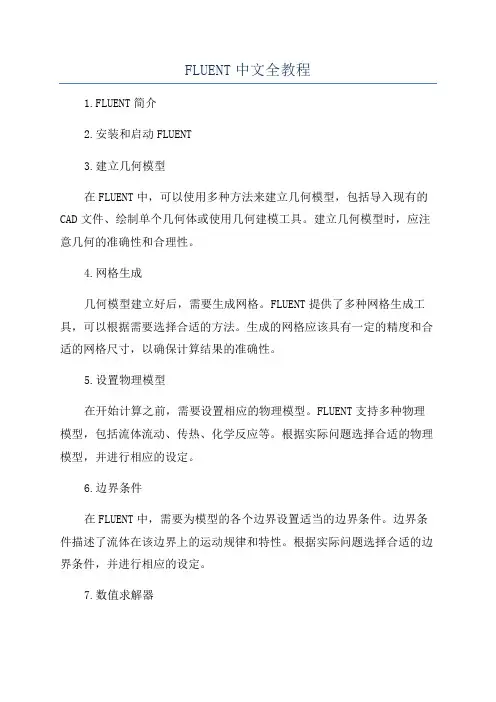
FLUENT中文全教程1.FLUENT简介2.安装和启动FLUENT3.建立几何模型在FLUENT中,可以使用多种方法来建立几何模型,包括导入现有的CAD文件、绘制单个几何体或使用几何建模工具。
建立几何模型时,应注意几何的准确性和合理性。
4.网格生成几何模型建立好后,需要生成网格。
FLUENT提供了多种网格生成工具,可以根据需要选择合适的方法。
生成的网格应该具有一定的精度和合适的网格尺寸,以确保计算结果的准确性。
5.设置物理模型在开始计算之前,需要设置相应的物理模型。
FLUENT支持多种物理模型,包括流体流动、传热、化学反应等。
根据实际问题选择合适的物理模型,并进行相应的设定。
6.边界条件在FLUENT中,需要为模型的各个边界设置适当的边界条件。
边界条件描述了流体在该边界上的运动规律和特性。
根据实际问题选择合适的边界条件,并进行相应的设定。
7.数值求解器数值求解器是FLUENT中的核心组件,用于求解流体流动、传热和化学反应等方程。
FLUENT提供了多种数值求解器,可以根据问题类型和计算精度选择合适的求解器。
8.设置求解控制参数在开始求解之前,需要设置一些求解控制参数,包括迭代次数、收敛准则和时间步长等。
这些参数的设定直接影响到求解的精度和计算效率。
9.运行计算所有设置和参数设定完成后,可以开始运行计算。
FLUENT会自动根据设置进行迭代计算,直到满足设定的收敛准则为止。
计算时间的长短取决于模型的复杂程度和计算机性能。
10.结果分析计算完成后,可以对计算结果进行分析和后处理。
FLUENT提供了丰富的后处理工具,可以可视化流场、温度场和压力场等信息,并进行数据提取和报告生成。
11.优化和改进根据分析结果,可以对模型进行优化和改进。
可以调整边界条件、网格密度和物理模型等,进一步提高计算精度和计算效率。
12.汇报和展示最后,根据实际需要,可以将计算结果进行汇报和展示。
可以生成图片、动画和报告,以便更好地与他人交流和分享。
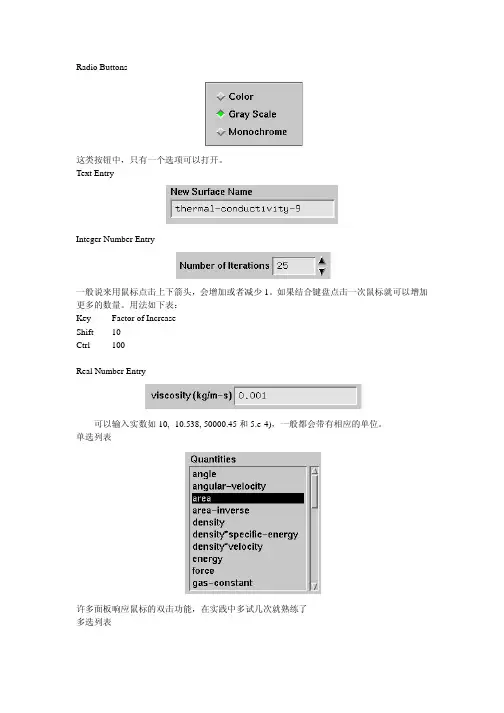
Radio Buttons这类按钮中,只有一个选项可以打开。
Text EntryInteger Number Entry一般说来用鼠标点击上下箭头,会增加或者减少1。
如果结合键盘点击一次鼠标就可以增加更多的数量。
用法如下表:Key Factor of IncreaseShift 10Ctrl 100Real Number Entry可以输入实数如10, -10.538, 50000.45和5.e-4),一般都会带有相应的单位。
单选列表许多面板响应鼠标的双击功能,在实践中多试几次就熟练了多选列表鼠标点击一次选上;再点击一次取消选择下拉菜单使用方法和Windows的一样。
标尺可以用鼠标操作,也可以用鼠标选择之后再用键盘左右选择图形显示窗口Figure 1: 图形显示窗口的例子显示选项面板可以控制图形显示的属性也可以打开另一个显示窗口。
鼠标按钮面板可以用于设定鼠标在图形显示窗口点击时所执行的操作。
当为图形显示处理数据时要取消显示操作可以按Ctrl+C,已经开始画图的话就无法取消操作了。
输出图形显示窗口是Windows NT系统的特有功能,UNIX系统没有此项功能。
页面设置面板也是Windows NT系统独有的功能Windows NT系统的特有的输出图形显示窗口功能如果你选择的是Windows NT版本的FLUENT,点击图形窗口的左上角便可以显示图形窗口系统菜单,该菜单包括常用系统命令如:move,size和close。
连同系统命令一起,FLUENT 为支持打印机和剪贴板增加了三条命令:1.复制到剪贴板:将当前图形复制到Windows的剪贴板。
可以用页面设置面板改变复制的属性。
图形窗口的大小影响了图形中所使用的字的大小。
2.打印:将当前图形复制到打印机。
可以用页面设置面板改变打印的属性。
3.页面设置:显示页面设置面板。
Windows NT系统独有的页面设置面板功能:在图形显示窗口的system菜单中点击Page Setup..菜单,弹出页面设置面板如下:第一个Color:允许你选择是否使用彩色图第二个Color:选择彩色图形Gray Scale:选择灰度比例图Monochrome:选择黑白图Color Quality:允许你指定图形的色彩模式True Color:创建一个由RGB值定义的图,这假定了你的打印机或者显示器有至少65536个色彩或无限色彩。
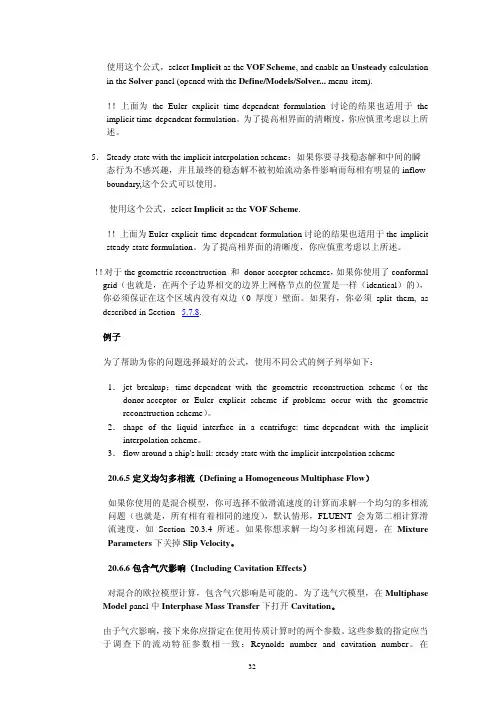
使用这个公式,select Implicit as the VOF Scheme, and enable an Unsteady calculation in the Solver panel (opened with the Define/Models/Solver... menu item).!!上面为the Euler explicit time-dependent formulation讨论的结果也适用于the implicit time-dependent formulation。
为了提高相界面的清晰度,你应慎重考虑以上所述。
5.Steady-state with the implicit interpolation scheme:如果你要寻找稳态解和中间的瞬态行为不感兴趣,并且最终的稳态解不被初始流动条件影响而每相有明显的inflow boundary,这个公式可以使用。
使用这个公式,select Implicit as the VOF Scheme.!!上面为Euler explicit time-dependent formulation讨论的结果也适用于the implicit steady-state formulation。
为了提高相界面的清晰度,你应慎重考虑以上所述。
!!对于the geometric reconstruction 和 donor-acceptor schemes,如果你使用了conformal grid(也就是,在两个子边界相交的边界上网格节点的位置是一样(identical)的),你必须保证在这个区域内没有双边(0厚度)壁面。
如果有,你必须split them, as described in Section 5.7.8.例子为了帮助为你的问题选择最好的公式,使用不同公式的例子列举如下:1.jet breakup:time-dependent with the geometric reconstruction scheme(or the donor-acceptor or Euler explicit scheme if problems occur with the geometric reconstruction scheme)。
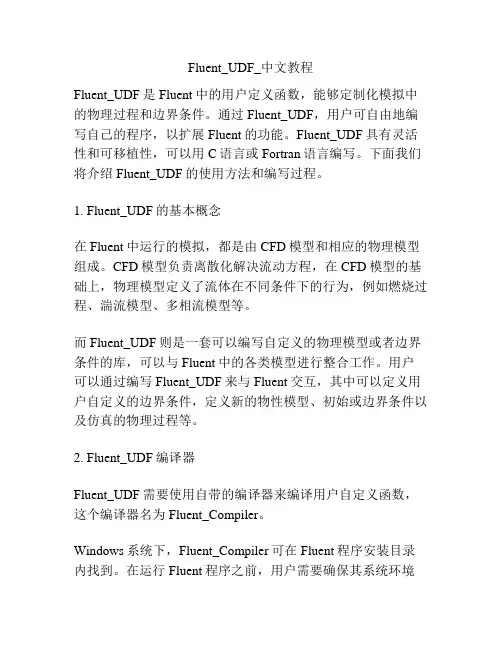
Fluent_UDF_中文教程Fluent_UDF是Fluent中的用户定义函数,能够定制化模拟中的物理过程和边界条件。
通过Fluent_UDF,用户可自由地编写自己的程序,以扩展Fluent的功能。
Fluent_UDF具有灵活性和可移植性,可以用C语言或Fortran语言编写。
下面我们将介绍Fluent_UDF的使用方法和编写过程。
1. Fluent_UDF的基本概念在Fluent中运行的模拟,都是由CFD模型和相应的物理模型组成。
CFD模型负责离散化解决流动方程,在CFD模型的基础上,物理模型定义了流体在不同条件下的行为,例如燃烧过程、湍流模型、多相流模型等。
而Fluent_UDF则是一套可以编写自定义的物理模型或者边界条件的库,可以与Fluent中的各类模型进行整合工作。
用户可以通过编写Fluent_UDF来与Fluent交互,其中可以定义用户自定义的边界条件,定义新的物性模型、初始或边界条件以及仿真的物理过程等。
2. Fluent_UDF编译器Fluent_UDF需要使用自带的编译器来编译用户自定义函数,这个编译器名为Fluent_Compiler。
Windows系统下,Fluent_Compiler可在Fluent程序安装目录内找到。
在运行Fluent程序之前,用户需要确保其系统环境变量中设置了编译器路径的系统变量。
Linux系统下,Fluent_Compiler亦随Fluent程序安装,其使用方法与Windows类似。
3. Fluent_UDF文件夹的创建在Fluent安装目录下,用户必须创建一个名为udf的文件夹,以存储用户自定义的函数。
用户可以在命令行中进入Fluent 安装目录下的udf文件夹中,输入以下命令创建文件:mkdir myudf其中myudf是用户自定义的函数文件夹名称。
4. Fluent_UDF函数编写Fluent_UDF支持两种编程语言:C语言和Fortran语言。
如果你选择Troe作为反应类型,你可以在Troe Parameter下指定Alpha,T1,T2,T3的值(方程13.1-22中的α,1T,2T和3T)。
如果你选择SRI反应类型, 你可以在SRI Parameter下指定a,b,c,d,e的值(方程13.1-22中的a,b,c,d和e)。
6.如果你使用层流/有限速率或是EDC模型模拟湍流-化学反应的相互作用,且反应是可逆的,则打开对于Arrhenius Rate的Include Backward Reaction选项。
当选定这一选项时,你将不能编辑产物的Rate Exponent,这些值将被设定为与相应的Stoich.系数相等。
如果你不希望使用FLUENT的缺省值,或者你在定义你自己的反应,你将还需要指定标准状态觞和标准状态焓,以在逆向反应速率常数计算中使用(方程13.1-10)。
注意可逆反应选项对于涡耗散或有限速率/涡耗散湍流-化学反应相互作用模型是不可获得的。
7.如果你使用湍流-化学反应相互作用的涡耗散或有限速率/涡耗散模型,你可以在Mixing Rate标题下输入A和B的值。
但是注意除非你有可靠的数据,不要改变这些值/在大多数情况下,你只需要简单地使用缺省值。
A是湍流混合速率的常数A(方程13.1-25和13.1-26),当一种物质作为反应物在反应中出现时用于这种物质。
缺省值为4.0,根据Magnussen等人给出的经验值[149]。
B是湍流混合速率的常数B(方程13.1-25和13.1-26),当一种物质作为产物在反应中出现时用于这种物质。
缺省值为0.5,根据Magnussen 等人给出的经验值[149]。
8.对于每一种你需要定义的反应重复步骤2-7。
完成所有反应后,点OK 。
定义燃料混合物的物质和反应经常会遇到这种情况,燃烧系统中的燃料不能用一种纯物质(例如CH4或C2H6)来描述)。
复杂的烃类,包括燃料油乃至木材片),很难用这种纯物质来定义。
fluent中文界面的设置方法嘿,朋友们!你们是不是也想让自己的 fluent 拥有一个亲切的中文界面呀?这其实不难哦!首先呢,你得找到 fluent 软件里那个藏得有点深的设置选项。
就好像你在家里找一个你不小心放起来的小宝贝一样,得有点耐心哦!找到之后,点进去,哇,那就是一个充满各种可能性的小天地啦!然后呢,在设置里面,你得瞪大眼睛,仔细寻找那个和语言相关的部分。
这就好比在一堆糖果里找你最喜欢的那颗巧克力,可不能马虎哟!一旦你找到了,就好像找到了打开中文界面大门的钥匙。
接下来,你就可以看到各种语言选项啦。
这时候,你可不能眼花,得准确地找到中文呀!想象一下,要是找错了,那不就白费力气啦!当你看到中文选项的时候,就毫不犹豫地点下去。
再之后呀,软件可能会让你确认一下,是不是真的要切换成中文界面。
这就像是你要决定去吃火锅还是烤肉一样,得想清楚哦!确定了之后,嘿,奇迹就发生啦,你的 fluent 就有了亲切的中文界面啦!你看,这多简单呀!就像你走路一样自然。
有了中文界面,你用起来是不是就感觉更顺手啦?就好像你有了一把得心应手的工具,干活都更带劲了呢!设置 fluent 中文界面,其实就是给自己的学习或者工作之旅铺上一块平坦的道路。
让我们在使用这个软件的时候,不再有语言的障碍,不再有那些让人头疼的英文单词。
我们可以更加自由地在 fluent 的世界里畅游,探索那些奇妙的功能和可能性。
所以呀,朋友们,别再犹豫啦!赶紧去把你们的 fluent 变成中文界面吧!让它成为你们的好帮手,陪伴你们走过每一段学习和工作的时光。
相信我,一旦你设置好了,你会感叹:哎呀,怎么早没发现这么简单又好用的方法呢!就这么去做吧,你们一定会收获满满的!。
粘性模型面板来激活。
增加的项可能出现在能量方程中,这取决于你所用的物理模型。
想知道细节可以看11.2.1章节。
对于标准和带旋流修正k-e模型热传导系数为:这里a由方程10.4-9算出,a0=1/Pr=k/uc p。
实际上a随着umol/ueff_而变就像在方程10.4-9中,这是RNG模型的优点。
这和试验相吻合:湍流能量普朗特数随着分子Prandtl数和湍流变化。
方程10.4-9的有效范围很广,从分子Prandtl数在液体的10-2到石蜡的103,这样使得热传导可以在低雷诺数中计算。
方程10.4-9平稳的预测了有效的湍流能量普朗特数,从粘性占主要地位的区域的a=1/Pr到完全湍流区域的a=1.393。
对于湍流物质交换同样对待,对于标准和带旋流修正k-e模型,默认的Schmidt数是0.7。
可以在粘性模型面板中改变。
对于RNG模型,有效的湍流物质交换扩散率用一种热交换的计算方法计算。
方程10.4-9的a0=1/Sc,这里Sc是molecular数。
10.5 标准和SST k-ω模型这一章讲述标准和SST k-ω模型。
俩种模型有相似的形式,有方程k和ω。
SST和标准模型的不同之处是·从边界层内部的标准k-ω模型到边界层外部的高雷诺数的k-e模型的逐渐转变·考虑到湍流剪应力的影响修改了湍流粘性公式10.5 标准k-ω模型标准k-ω模型是一种经验模型,是基于湍流能量方程和扩散速率方程。
由于k-ω模型已经修改多年,k方程和ω方程都增加了项,这样增加了模型的精度标准k-ω模型的方程在方程中,G k是由层流速度梯度而产生的湍流动能。
Gω是由ω方程产生的。
T k和Tω表明了k 和ω的扩散率。
Y k和Yω由于扩散产生的湍流。
,所有的上面提及的项下面都有介绍。
S k和S e 是用户定义的。
模型扩散的影响对k-ω模型,扩散的影响:这里σk和σω是k、ω方程的湍流能量普朗特数。
湍流粘度u t:低雷诺数修正系数a*使得湍流粘度产生低雷诺数修正。
因为在给定单元中的f^n+1和通过F(f^n+1)的邻近单元的f^n+1有关,所以它被称为隐式积分:()11++∆+=n n n tF φφφ该隐式方程可以通过重复的初始化f^i 到f^n 并迭代下面的方程直至f^i 不再变化(即:收敛f^n+1 =f^i )而解出:()i n i tF φφφ∆+=此格式为一阶格式()i n n i tF φφφφ∆+−=−231341此格式为二阶隐式格式。
全隐格式的优点是它关于时间步无条件稳定。
显式时间积分当使用耦合显式解算器时可以用二阶方法。
该方法在当前的时间步中估计F(f)的值: ()n nn F t φφφ=∆−+1它被称为显式积分,这是因为f^n+1可以根据已有的解f^n 来明确表示:()n n n tF φφφ∆+=+1(该方法和RAMPANT 中的全局时间步方法等价。
)在这里,时间步D t 受到解算器稳定性极限的限制(即:时间步对应的courant 数近似为1)。
为了保证时间精度,区域内所有的单元都必须使用相同的时间步。
出于稳定性考虑,时间步必须是区域内所有当地时间步的最小值。
显式时间步的使用时有很多限制的。
它主要用于捕捉移动波(如激波)的过渡行为,这是因为在这种情况下,它比隐式时间步更精确也更省时。
在下面的几种情况中,你不可以使用显式时间步进:z 使用分离或者耦合隐式解算器时。
显式时间步形式只能用在耦合显式解算器中。
z 不可压流动。
显式时间步不能用于计算时间精度不可压流动(即:除了理想气体的气体定律)。
在每一个时间步内,不可压解必须迭代直至收敛。
z 收敛加速。
FAS 多重网格和残差光滑不能用于显式时间步进,这是因为它们破坏了解算器的时间精度。
时间相关问题的用户输入要解决时间相关问题,请遵循下面的步骤:1. 在解面板中激活非定常选项(下图),并指定所需要的非定常形式。
菜单:Define/Models/Solver...。
Figure 1: 非定常计算的解算器面板一阶隐式格式对于大多数问题已经足够了。
第一章Fluent 软件的介绍 fluent 软件的组成:软件功能介绍:GAMBIT专用的CFD 前置处理器(几何/网格生成)Fluent4.5 基于结构化网格的通用CFD 求解器Fluent6.0 基于非结构化网格的通用CFD 求解器Fidap 基于有限元方法的通用CFD 求解器Polyflow 针对粘弹性流动的专用CFD 求解器Mixsim 针对搅拌混合问题的专用CFD 软件Icepak 专用的热控分析CFD 软件软件安装步骤:前处 理 gambit 软件Fluent6.0 Fluent5.5&4.5 Fidap Polyflow Mixsim Icepack 通用软件专用软件step 1: 首先安装exceed软件,推荐是exceed6.2版本,再装exceed3d,按提示步骤完成即可,提问设定密码等,可忽略或随便填写。
step 2: 点击gambit文件夹的setup.exe,按步骤安装;step 3: FLUENT和GAMBIT需要把相应license.dat文件拷贝到FLUENT.INC/license目录下;step 4:安装完之后,把x:\FLUENT.INC\ntbin\ntx86\gambit.exe命令符拖到桌面(x为安装的盘符);step 5: 点击fluent源文件夹的setup.exe,按步骤安装;step 6: 从程序里找到fluent应用程序,发到桌面上。
注:安装可能出现的几个问题:1.出错信息“unable find/open license.dat",第三步没执行;2.gambit在使用过程中出现非正常退出时可能会产生*.lok文件,下次使用不能打开该工作文件时,进入x:\FLUENT.INC\ntbin\ntx86\,把*.lok文件删除即可;3.安装好FLUENT和GAMBIT最好设置一下用户默认路径,推荐设置办法,在非系统分区建一个目录,如d:\usersa)win2k用户在控制面板-用户和密码-高级-高级,在使用fluent用户的配置文件修改本地路径为d:\users,重起到该用户运行命令提示符,检查用户路径是否修改;b)xp用户,把命令提示符发送到桌面快捷方式,右键单击命令提示符快捷方式在快捷方式-起始位置加入D:\users,重起检查。